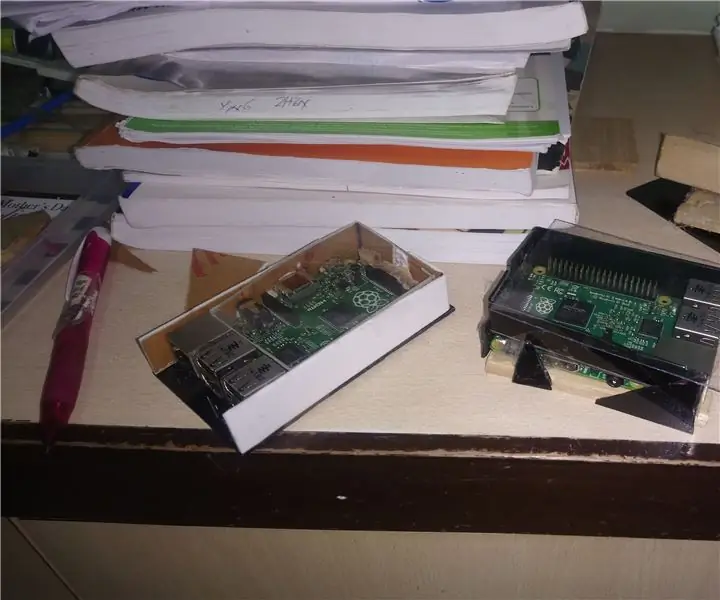
Inhaltsverzeichnis:
- Autor John Day [email protected].
- Public 2024-01-30 07:17.
- Zuletzt bearbeitet 2025-01-23 12:52.
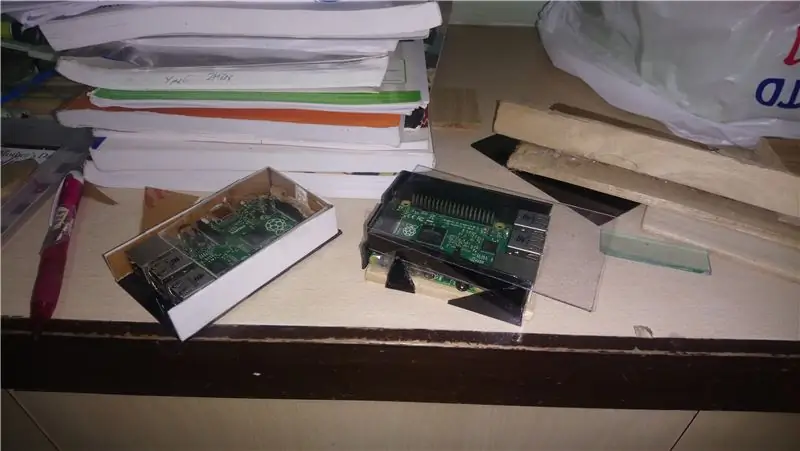
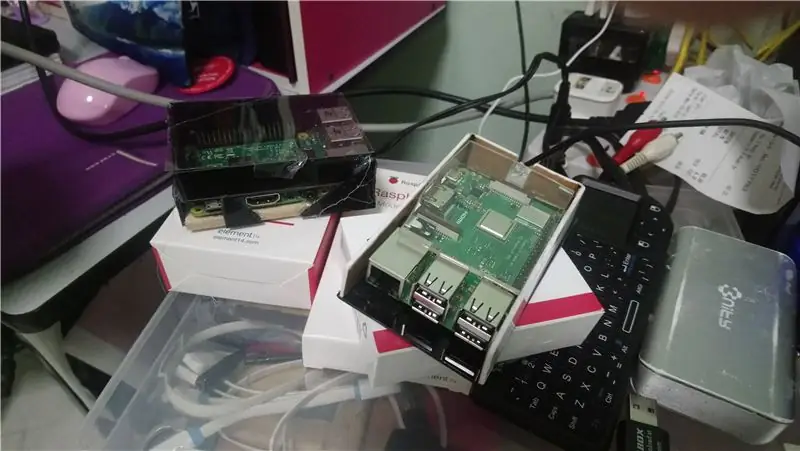
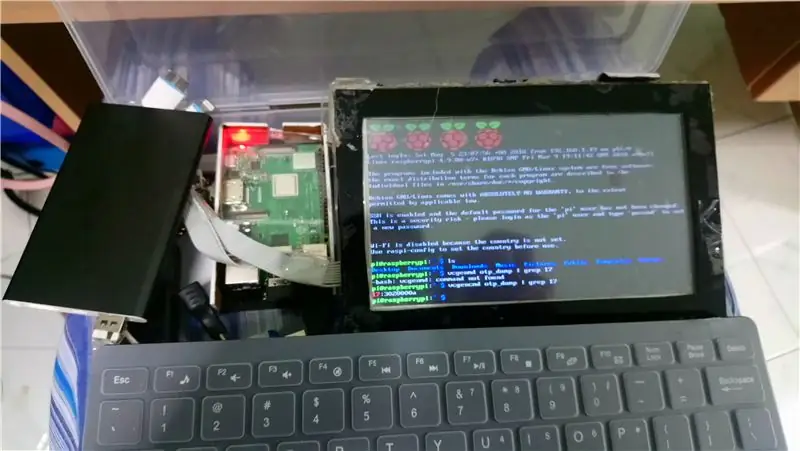
Dies ist nur ein kleines Projekt, um einige einfache Raspberry Pi-Hüllen herzustellen
Schritt 1: Schneiden von Acryl-/Holzstücken

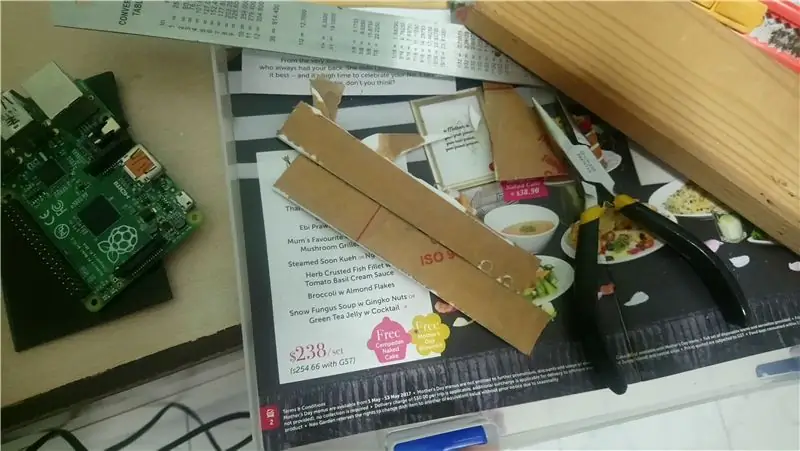
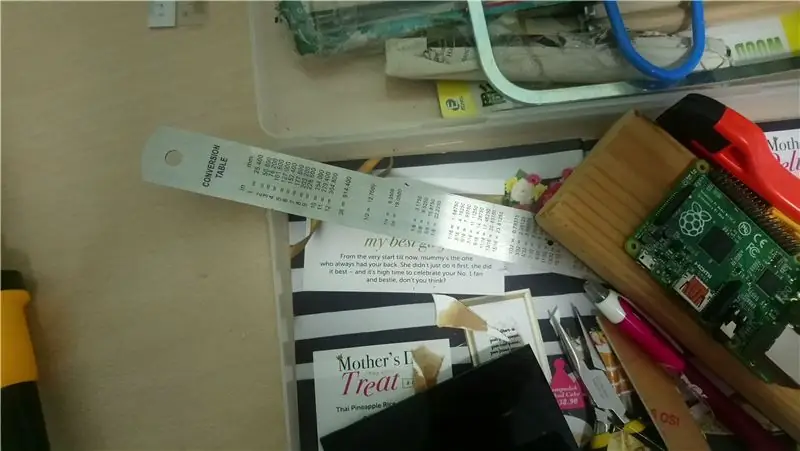

Grundsätzlich habe ich ein Taschenmesser verwendet, um das Acryl zu ritzen und in Form zu bringen. Die meisten Acrylreste waren jedoch bereits in Form, sodass nur wenig Beschnitt erforderlich war
Für das Holz habe ich nur ein Taschenmesser verwendet, um sehr weiches, aber dickes Holz zu schneiden (von Daiso)
Schritt 2: Biegen der Acrylteile
Zum Biegen der Acrylteile habe ich einen 60-W-Lötkolben platziert, der die Biegung berührt, um die Biegung am Acryl zu erwärmen. Wenn es lange genug erhitzt ist (ca. < 10s), habe ich das Acryl mit Hilfe des Tischendes oder eines Holzklotzes um 90 Grad gebogen.
Schritt 3: Alles zusammenkleben




Verwenden Sie einfach einen einfachen Heißkleber, um die Acryl- und Holzstücke zusammenzuhalten, wobei sich das Acryl an den Seiten befindet und ein anderes Stück Acryl oder Holz als Boden verwendet wird. Die obere Abdeckung ist nur ein weiteres durchsichtiges Stück Plastik/Acryl
Schritt 4: Tragbares Raspberry Pi-Setup in einer A4-Datei

Besorgen Sie sich dafür einfach einen Bildschirm (7 Zoll hier), Raspberry Pi (ein 3B+ hier verwendet), Powerbanks (2 hier verwendet, für Pi und Bildschirm separat), verbinden Sie sie mit Drähten und stecken Sie alle zusammen in einer A4-Datei. Ich habe hier eine A4-Box-Datei verwendet, aber jede Datei mit einer geeigneten Dicke würde funktionieren. Sie können die Komponenten nach Belieben organisieren, indem Sie Trennwände aus Pappe (oder Wellplastik wie hier) herstellen, um die Komponenten zu trennen. Darüber hinaus könnte der leere Raum für alle Fälle verwendet werden, um überschüssige Drähte und Kabel aufzubewahren. (Wie eine Maus)
Was die Art und Weise angeht, wie ich organisiert habe, habe ich zuerst Acrylgehäuse für den 7-Zoll-Bildschirm (und den Touchscreen) hergestellt, die ich vor mehr als 2 Jahren gemacht habe, aber das Design ähnelt dem Mini-Monitor von GreatScott https://www.instructables.com/ id/DIY-Portable-Mini-Monitor/) von eBay und dem Raspberry Pi, bevor Sie sie in die Datei einfügen. Dies ermöglicht einen modularen Aufbau, da Sie die Teile jederzeit leicht entfernen können
Empfohlen:
So installieren Sie Raspbian OS in Raspberry Pi mit NOOBS-Software und Smartphone.: 6 Schritte

So installieren Sie Raspbian OS in Raspberry Pi mit NOOBS-Software und Smartphone.: Hallo zusammen! Heute zeige ich Ihnen in diesem Tutorial, wie Sie Raspbian OS in Raspberry Pi mit NOOBS-Software und Smartphone einfach installieren
Windows 10 auf einem Raspberry Pi zum Laufen bringen – wikiHow

So funktioniert Windows 10 auf einem Raspberry Pi
So richten Sie einen Raspberry Pi ein und verwenden ihn – wikiHow

So richten Sie einen Raspberry Pi ein und verwenden ihn: Für die Leser der Zukunft sind wir im Jahr 2020. Das Jahr, in dem Sie, wenn Sie das Glück haben, gesund zu sein und nicht mit Covid-19 infiziert sind, plötzlich , hat viel mehr Freizeit, als du dir jemals vorgestellt hast. Wie kann ich mich also nicht zu dumm beschäftigen? Oh ja
Einen Raspberry Pi Laptop herstellen – wikiHow

Wie man einen Raspberry Pi Laptop macht: In diesem Instructable zeige ich Ihnen, wie man einen Raspberry Pi Laptop mit einem Touchscreen-Display macht. Ich werde die gesamte Programmierung und Schritt-für-Schritt-Anleitung haben, um diesen einfach zu bedienenden Laptop zu erstellen. Dieses Tutorial zeigt Ihnen, wie Sie die Soft
Raspbian in Raspberry Pi 3 B ohne HDMI installieren - Erste Schritte mit Raspberry Pi 3B - Einrichten Ihres Raspberry Pi 3: 6 Schritte

Raspbian in Raspberry Pi 3 B ohne HDMI installieren | Erste Schritte mit Raspberry Pi 3B | Einrichten Ihres Raspberry Pi 3: Wie einige von Ihnen wissen, sind Raspberry Pi-Computer ziemlich großartig und Sie können den gesamten Computer nur auf einer einzigen winzigen Platine bekommen. Das Raspberry Pi 3 Model B verfügt über einen Quad-Core 64-Bit ARM Cortex A53 mit 1,2 GHz getaktet. Damit ist der Pi 3 ungefähr 50
